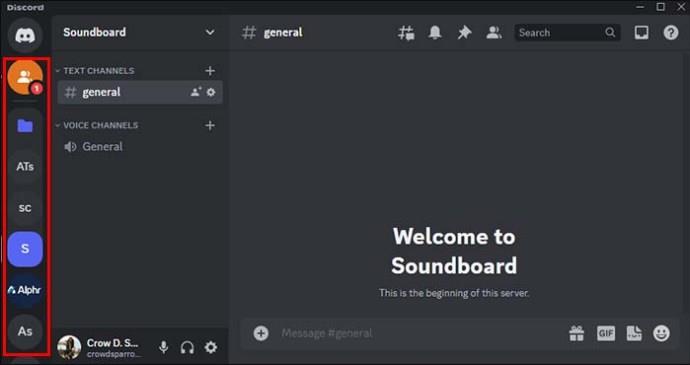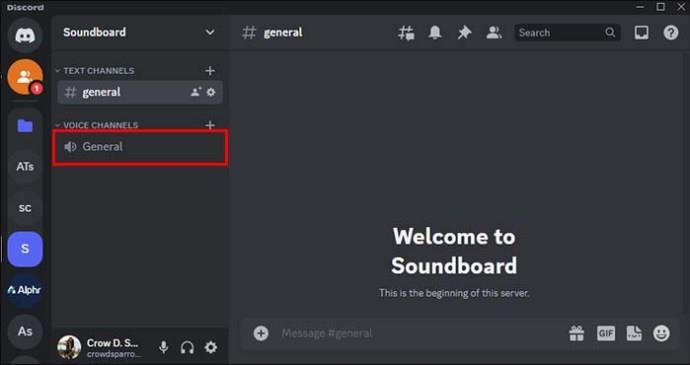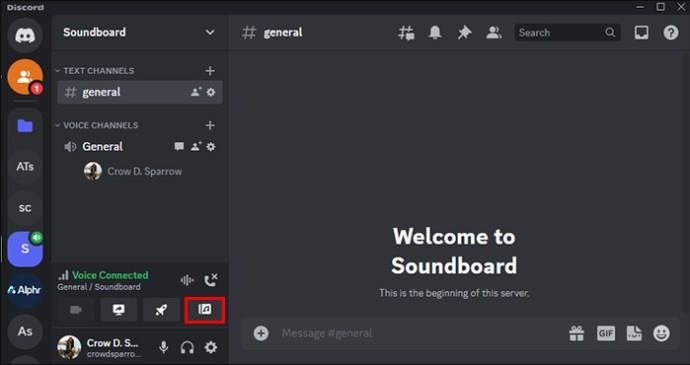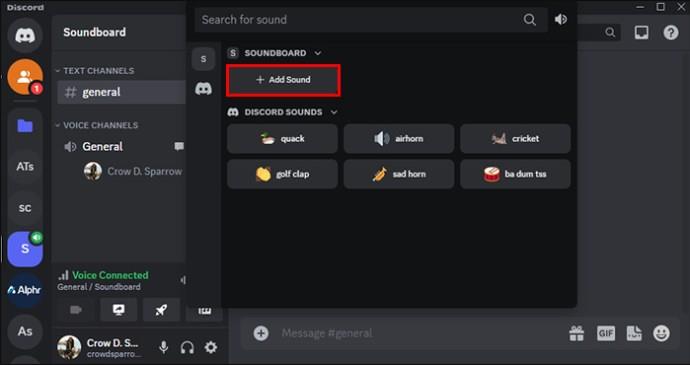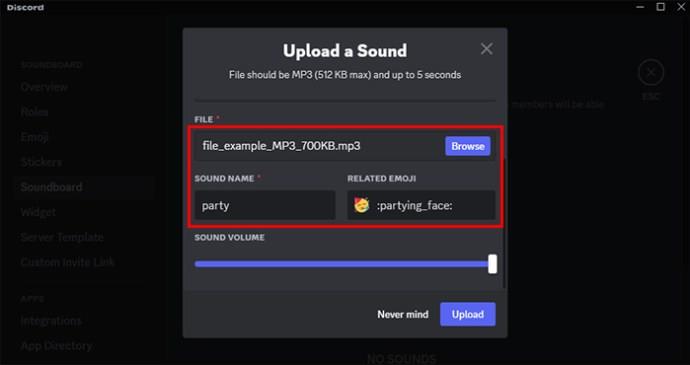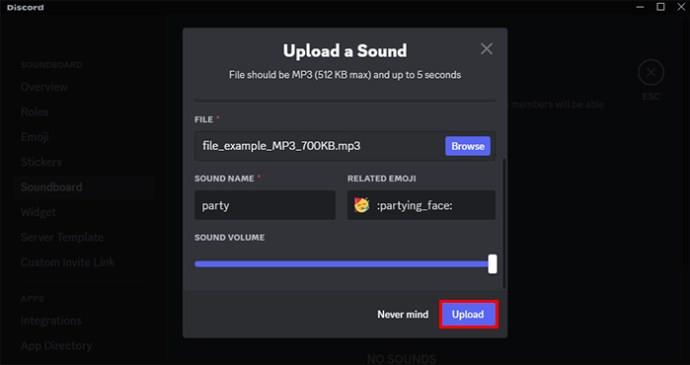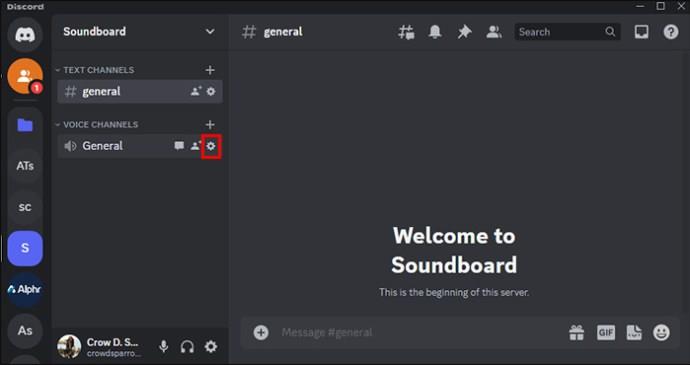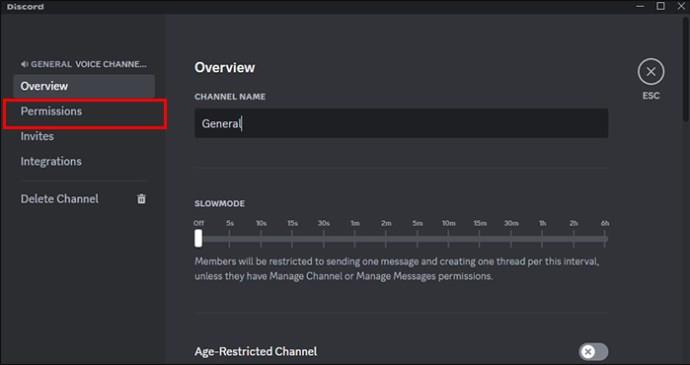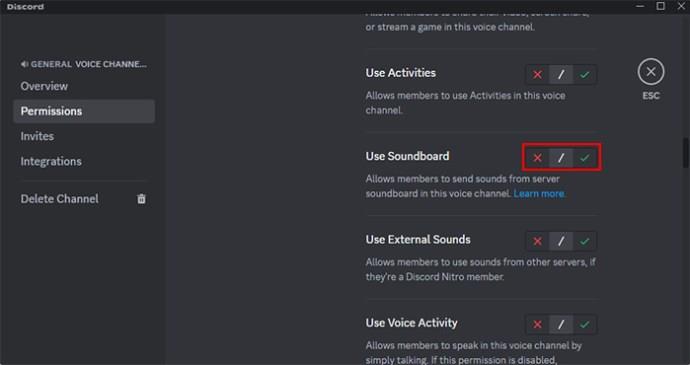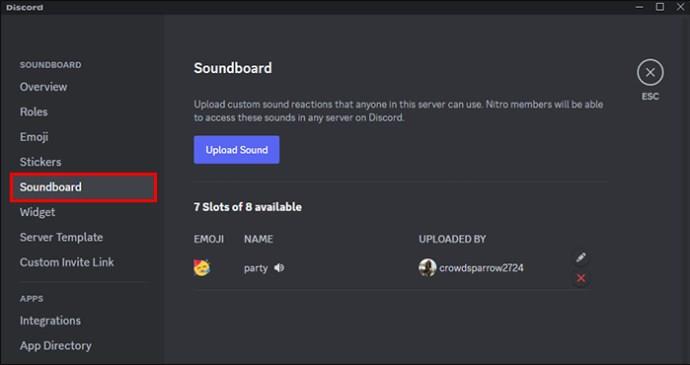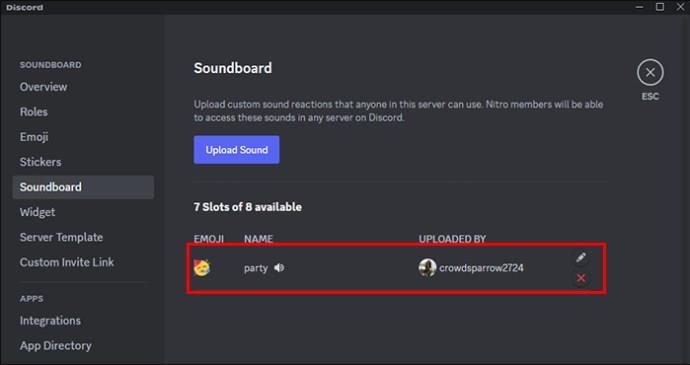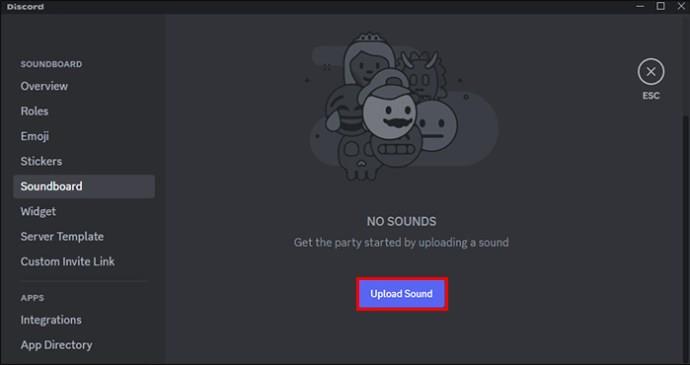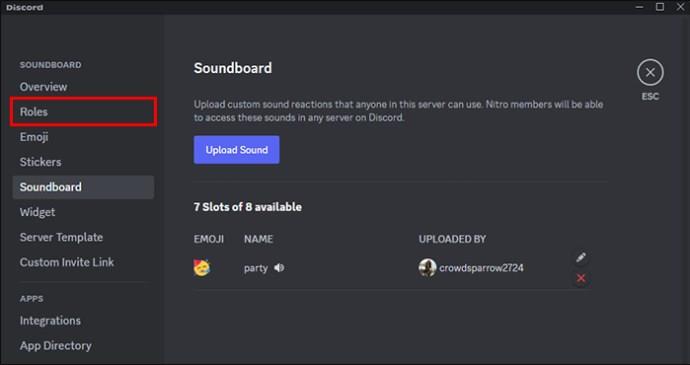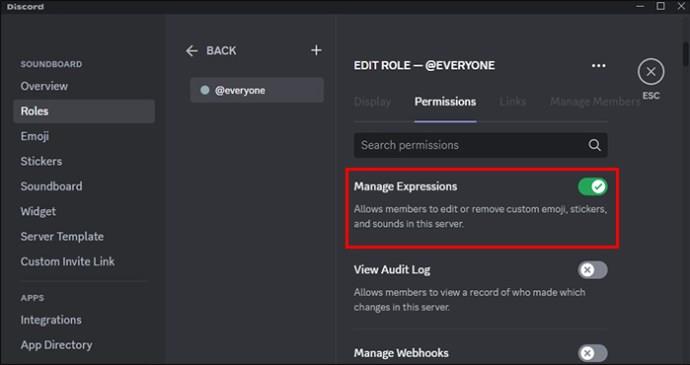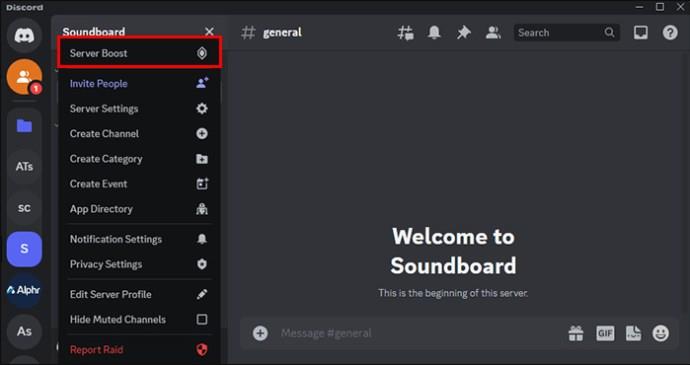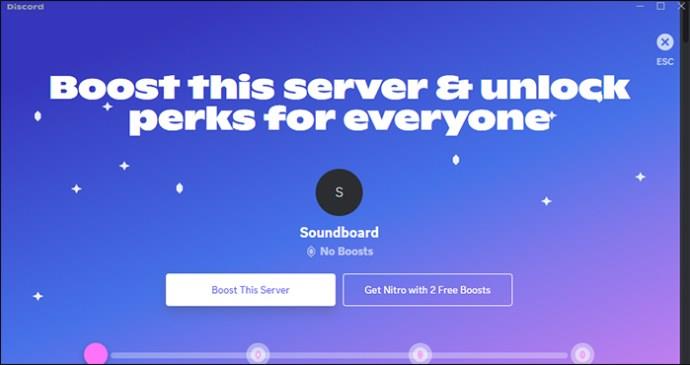„Discord“ niekada nepalieka įspūdžio, kai patobulina savo jau patrauklius kanalus. Vienas iš naujausių pavyzdžių yra garso plokštė. Dabar vartotojai gali leisti trumpus garso įrašus dalyvaudami balso pokalbiuose. Dažniausiai tai reakcijos garsai, skirti naudoti kaip jaustukai, tik per garsą. Tačiau garso plokštės parinktis galima tik stalinių kompiuterių naudotojams, o ne programos mobiliesiems parinktis.

Šiame straipsnyje bus parodyta, kaip pridėti garsų prie „Discord“ garso plokštės.
Garsų pridėjimas prie „Discord“ garso plokštės
Garso plokštės funkcija prieinama ne visiems. Net jei naudojate darbalaukio versiją, ji gali būti nerodoma. Taip yra todėl, kad „Discord“ aktyviai bando jį atsitiktiniams vartotojams ir užtruks šiek tiek laiko, kol jie jį pristatys visiems. Tačiau vis tiek galėsite išgirsti šiuos klipus, jei juos naudos kiti „Discord“ profiliai.
Tarkime, kad esate vienas iš laimingųjų, turinčių garso plokštę darbalaukio versijoje. Tokiu atveju taip pat galėsite juos tinkinti. Kad galėtumėte leisti pasirinktinius garsus, jūsų failas turės atitikti konkrečius reikalavimus, įskaitant:
- Jūsų failas turi būti ne ilgesnis kaip penkios sekundės.
- Jūsų failas turi būti MP3 formato.
- Jis negali būti didesnis nei 512 kb.
Prieš įkeldami garso įrašą, įsitikinkite, kad darbalaukyje yra garso įrašas. Jei klipas atitinka aukščiau nurodytus reikalavimus, galite pereiti prie įkėlimo:
- Eikite į kairę ekrano pusę ir balso pokalbyje pasirinkite vieną iš galimų serverio piktogramų.
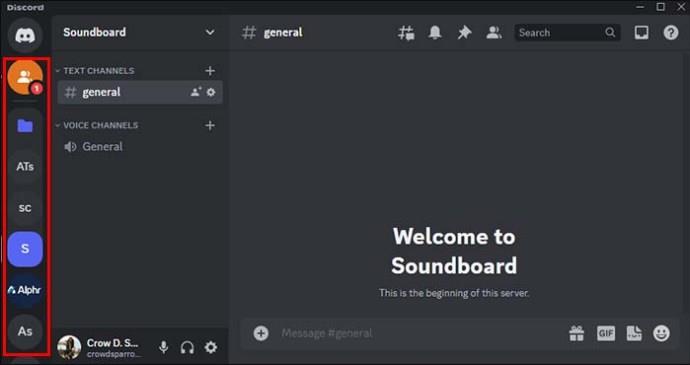
- Pasirinkite vieną iš kanalo balso pokalbių, esančių kairiajame ekrano skirtuke. Prie balso pokalbių yra garsiakalbio piktograma.
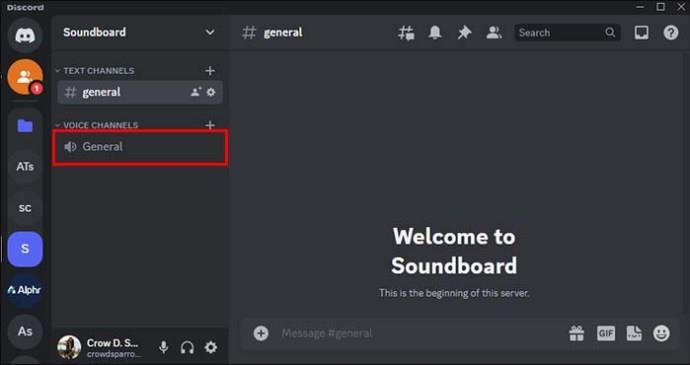
- Įeikite į pokalbį ir spustelėkite muzikos natos piktogramą, esančią po parinktimi „Veikla“.
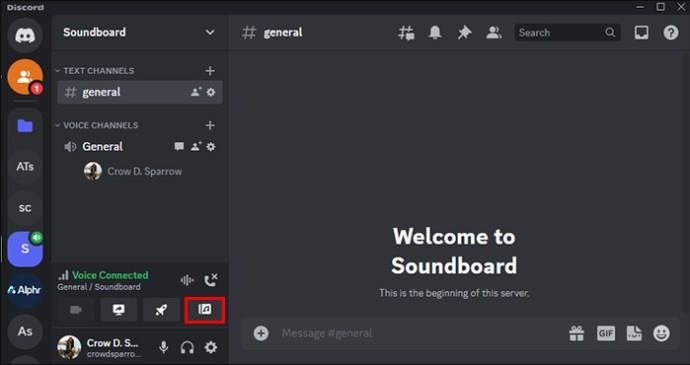
- Spustelėkite jį ir atsidarys skirtukas su galimais garsais. Spustelėkite parinktį „Pridėti garsą“ su + piktograma.
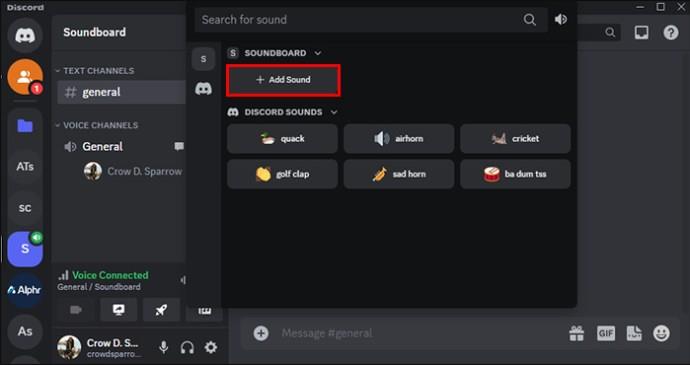
- Vykdykite ekrane pateikiamas garso instrukcijas. Turite įkelti failą, priskirti pavadinimą ir jaustukus bei reguliuoti garsumą.
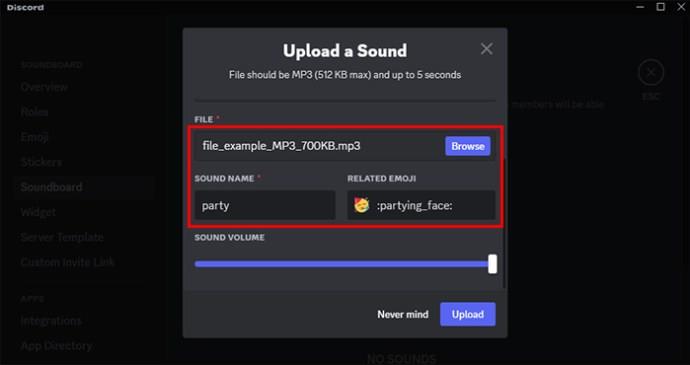
- Pasirinkite parinktį „Įkelti“ ir pradėkite naudoti garsą.
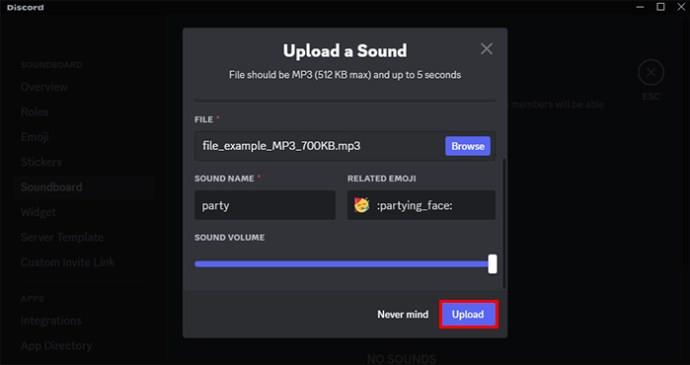
Štai jūs turite jį; garsai gali būti paprastas būdas reaguoti į tai, ką žmonės sako balso pokalbyje. Įrankis yra gana matomas ir lengvai pasiekiamas. Jei jos nėra skirtuke Veikla, tikriausiai nesate vienas iš vartotojų, kurie dar negavo šios funkcijos.
„Discord“ garso plokštės parinkčių išjungimas
Nors garso plokštės gali būti įdomus ir įtraukiantis balso pokalbių priedas, jos taip pat gali erzinti. Laimei, „Discord“ leidžia vartotojams išjungti garso plokštėje rodomus garsus. Štai kaip tai galite padaryti:
- Pasirinkite serverį, kuriame norite išjungti garso plokštės parinktis.

- Kairiajame meniu spustelėkite „Serverio nustatymai“.

- Perjunkite garso plokštę, kad išjungtumėte.
Atminkite, kad turite būti administratorius, kad galėtumėte tai išjungti visame serveryje. Administratoriai taip pat gali išjungti konkretaus kanalo parinktį serveryje, palikdami ją atvirą kitiems. Štai kaip tai galite padaryti:
- Įveskite savo serverį ir pasirinkite „Redaguoti kanalą“.
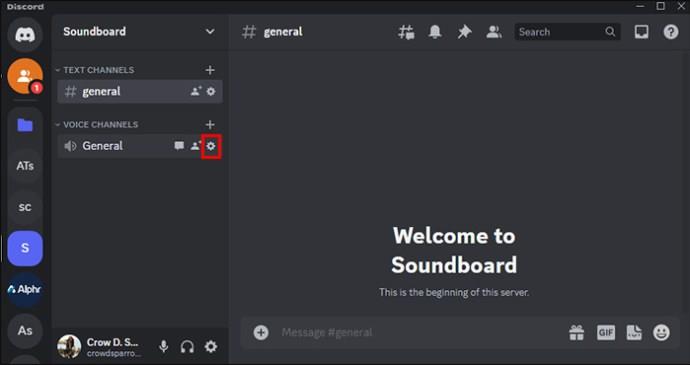
- Pasirinkite skirtuką „Leidimai“.
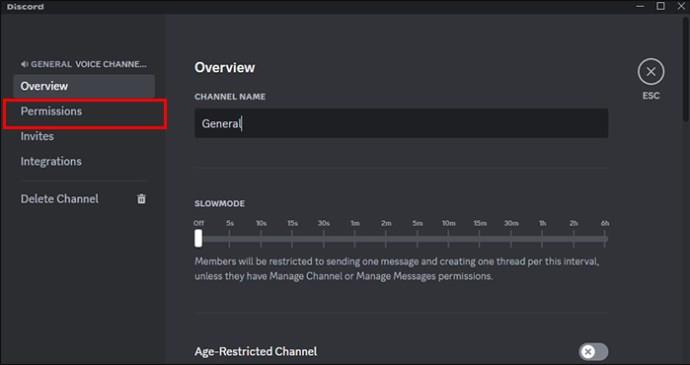
- Spustelėkite „x“, kad neleistumėte arba neleistumėte nariui siųsti garsų garso plokštėje.
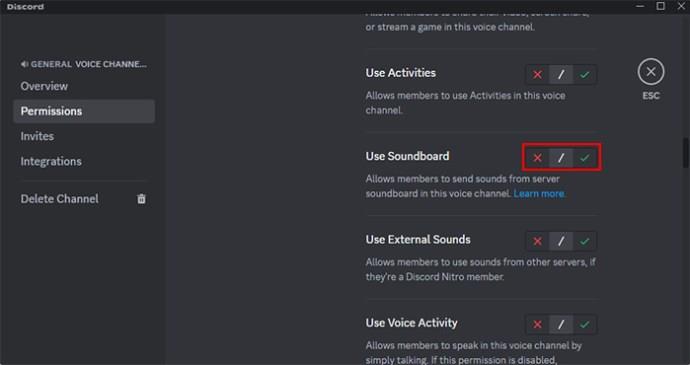
Garsų pritaikymas visam „Discord“ serveriui
Vienas iš puikių „Discord“ garso plokštės dalykų yra specifinis jos pritaikymas. Jei esate serverio administratorius, galite įkelti pasirinktinius garsus kiekvienam serverio vartotojui, ne tik savo paskyrai. Štai kaip tai padaryti:
- Atidarykite serverį kairiajame meniu.

- Kairiajame skirtuke pasirinkite „Serverio nustatymai“.

- Kairiajame meniu spustelėkite parinktį „Garso plokštė“.
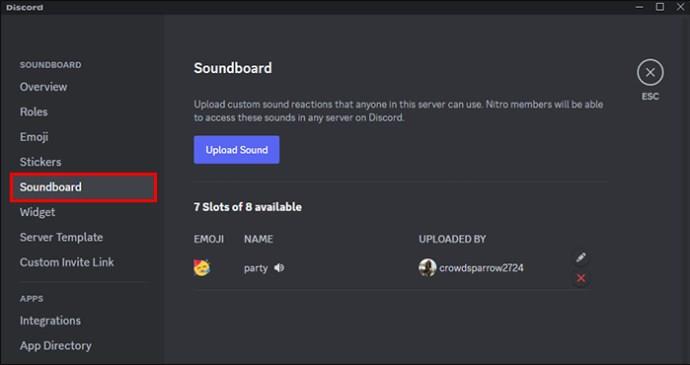
- Pasirinkite „x“ parinktį, kad juos ištrintumėte, arba pieštuko piktogramą, kad galėtumėte juos redaguoti.
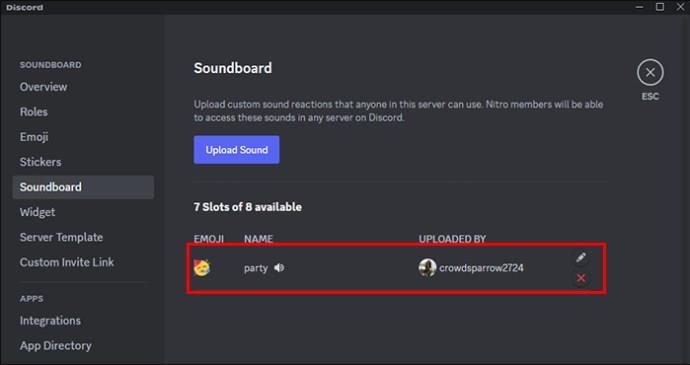
- Spustelėkite parinktį „Įkelti“, kad pristatytumėte naujus garsus.
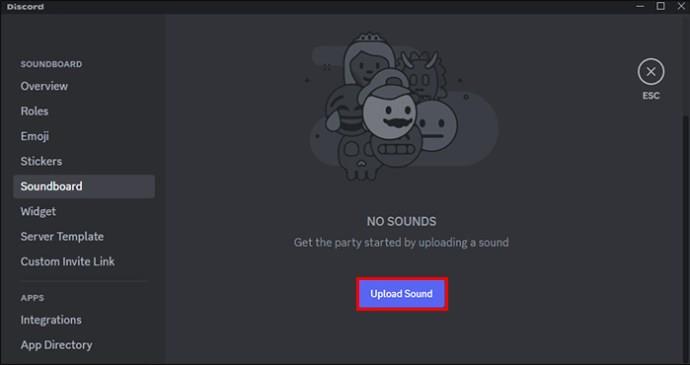
Nauji garsai bus rodomi kiekvienam jūsų serverio nariui. Tačiau taip pat galite išjungti vartotojo galimybę įkelti pasirinktinius garsus:
- Serverio nustatymuose kairėje spustelėkite vaidmenis „Vaidmenys“.
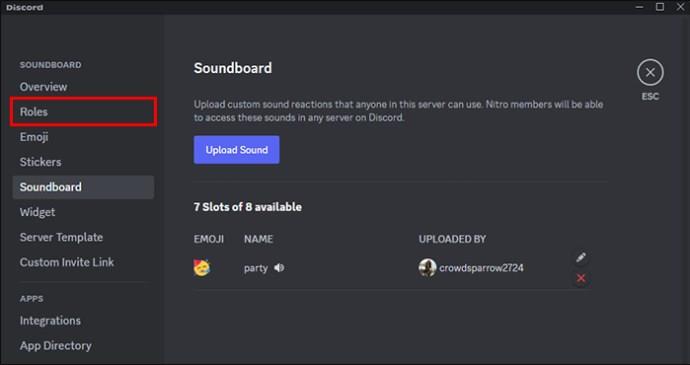
- Po leidimų parinktimi išjunkite parinktį „Tvarkyti išraiškas“.
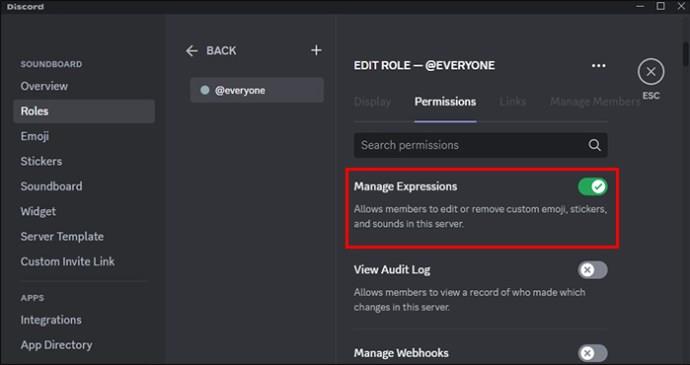
Tai neleis vartotojams pridėti papildomų garso klipų prie jūsų serverio. Tarkime, kad norite visiškai atsisakyti šios parinkties. Tokiu atveju geriausia ištrinti kiekvieną garsą ir išjungti parinktį „Tvarkyti išraiškas“.
Gaukite daugiau „Discord“ garso plokštės lizdų
Garso plokštės parinktis turi aštuonis lizdus, paruoštus bet kokiam j��sų pasirinktam garsui. Geros naujienos yra tai, kad galite padidinti šį skaičių padidindami savo serverį. Dėl serverio patobulinimo jis tampa aukštesniu lygiu, o papildomos privilegijos, pvz., daugiau garso plokštės lizdų, yra aukštesnės pakopos. Jūs gausite 24 lizdus pirmajai pakopai, 25 antrajai pakopai ir 48 trečiajai pakopai. Atminkite, kad norint pakelti serverį reikia mokėti. Štai kaip galite pagerinti savo serverį:
- Eikite į serverį ir pasirinkite „Serverio nustatymai“.

- Spustelėkite „Server Boost“.
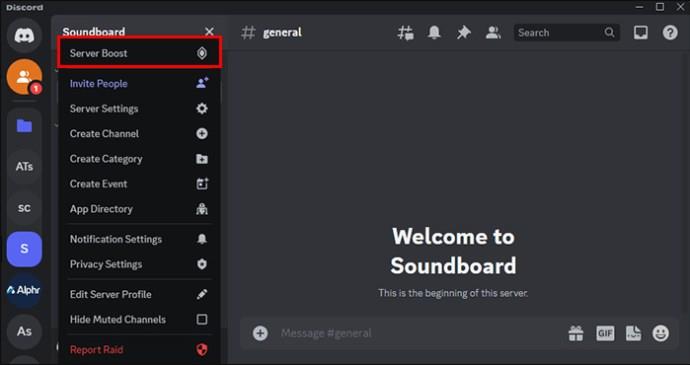
- Vykdykite ekrane pateikiamas instrukcijas, įskaitant serverio pasirinkimą, ir pasirinkite, kiek padidinimų norėtumėte gauti, patvirtinkite mokėjimo metodą ir užbaikite pirkimą.
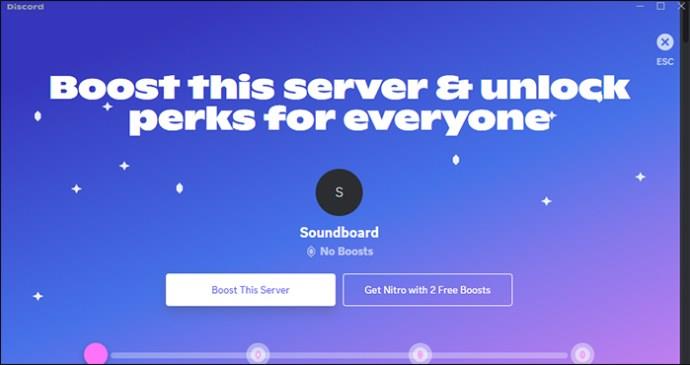
Jūsų serveris bus automatiškai padidintas. Taip pat gausite papildomų garso plokštės lizdų ir kitų privilegijų.
„Soundboard“ programų naudojimas sistemoje „Discord“.
Nors galite nuolat atnaujinti „Discord“ serverį naujais garsais, taip pat galite naudoti kai kuriuos įdomius numatytuosius nustatymus. Yra keletas garsų, tinkamų skirtingoms situacijoms. Veiksmingas jų naudojimas gali suteikti šiek tiek linksmybių, bet taip pat puikiai tinka reakcijai žaidžiant ar kalbantis su draugais. Kai kurie galimi garsai:
- Kriketas – šis garsas padeda pralaužti ledus tyliame serveryje. Vartotojai taip pat gali jį spustelėti, kad greitai sureaguotų į nejuokingą pokštą.
- „Golf Clap“ – plojimais galima reaguoti į įspūdingus žygdarbius žaidimų sesijų metu arba parodyti sutikimą pokalbio metu.
- „The Quack“ – kūrybiškai naudokite anties garsą, kad gautumėte komišką efektą.
- Oro signalas – galbūt norėsite panaudoti oro signalo garsą, kad žaidimo metu nedelsiant patrauktumėte kažkieno dėmesį. Tačiau pabandykite reguliuoti garsumą, kad nesukeltumėte nerimo draugų.
DUK
Ar garso plokštė bus prieinama „Discord“ mobiliajam telefonui?
Šiuo metu garso plokštė galima tik darbalaukio programai. Neaišku, ar „Discord“ ketina visiškai integruoti šią funkciją į mobiliąją versiją. Tačiau mobiliųjų telefonų naudotojai balso pokalbių metu vis tiek gali girdėti kitų stalinių kompiuterių naudotojų garso lentas.
Ar atnaujinus Discord darbalaukyje gausiu garso lentą?
„Discord“ darbalaukio versija sistemoje „Windows“ automatiniai naujinimai. Tačiau galite dar kartą patikrinti pasirinkę „CTRL+R“. Tai paskatins programą dar kartą patikrinti, ar nėra galimų naujinimų ir funkcijų.
Išgirskite save balso pokalbyje
Garso lenta neabejotinai yra puikus būdas atkreipti kažkieno dėmesį „Discord“ balso pokalbyje. Dėl to tai yra vertinga funkcija žaidžiant ir tiesiog bendraujant su draugais. Prieiti prie jo lengva. Eikite į balso pokalbį ir raskite muzikos natos piktogramą. Galite pridėti daugiau garsų spustelėdami parinktį „Pridėti garsą“. Tačiau ši parinktis dar nėra prieinama visiems.
Ar „Discord Desktop“ programoje radote garso plokštės parinktį? Ar jums buvo lengva atnaujinti naujus garsus? Praneškite mums toliau pateiktame komentarų skyriuje.